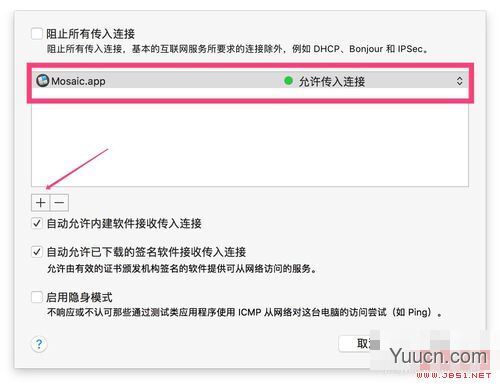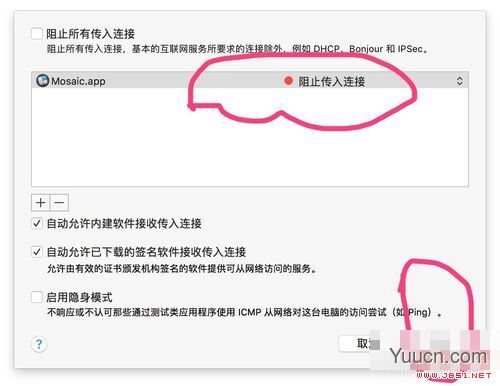mac下很多的软件需要收费的,那么通过破解的方法可以得到免费的应用,但是即使是破解的软件有时候它会在你的mac联网时候提示你更新,而你不需要更新。那么就需要禁止它联网了。那么如何禁止某个软件联网呢,这里就是介绍这个方法。

苹果mac禁止某个软件联网教程
首先是点击dock栏的系统偏好设置。

点击隐私这里。
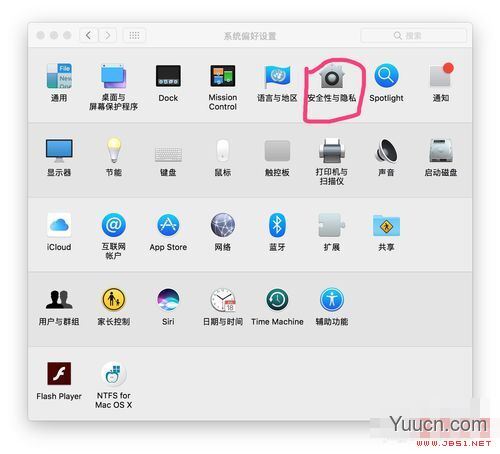
选择防火墙,然后点击左下角的黄色小锁头解锁,输入开机密码解锁。就是管理员密码。
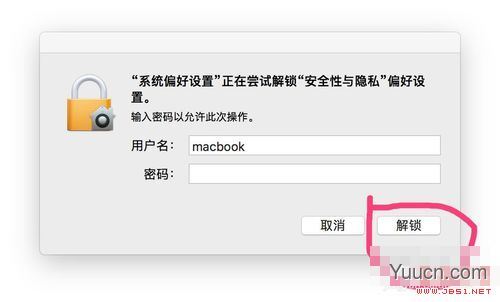
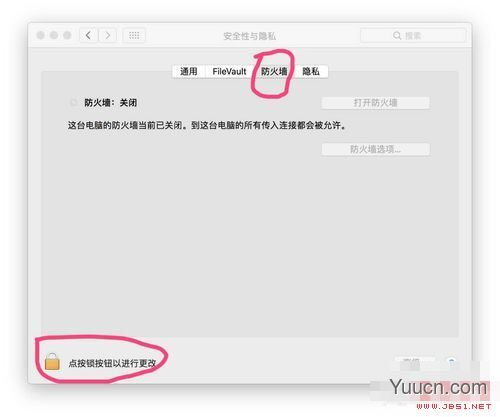
接着点击打开防火墙,然后点击红色箭头那里。
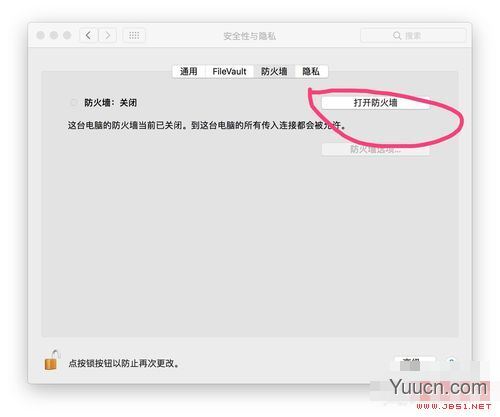
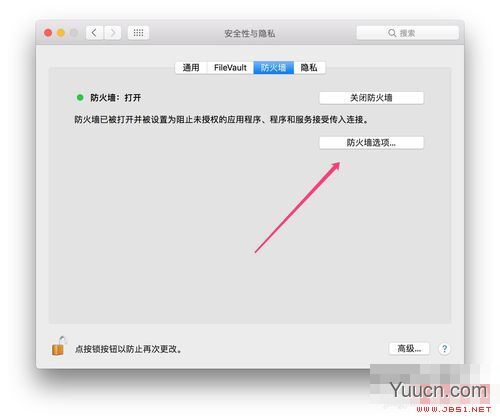
点击箭头那里的加号,选择需要禁止联网的软件,然后点击方框内的允许联网的选项。变成红色即可。最好点击好,这样子就禁止了app的联网。